AirPods&Air Pods Proの最強使いこなし術11選
知らない技、きっとある。
あっという間に人気商品になった、Apple(アップル)のAirPods(とAirPods Pro)。このワイヤレスイヤホンを100%使いこなす小技11選を、ドーンとご紹介しましょう。
1)音楽再生を停止しない
AirPodsは片方または両方を耳から離すと再生を停止しますが、中断したくない場合もあるでしょう。これを変更するには、設定アプリから「Bluetooth」→AirPodsの隣の「i」アイコンをタップし、「自動で耳を検知する」をOFFにすればOKです。
2)iOSデバイス以外で使う
AirPodsは一般的なBluetoothオーディオデバイスと同じように機能しますが、AndroidスマートフォンやWindowsラップトップに接続した場合には、それほどスマートには動作しません。それでも、AirPodsのケースの蓋を開け、ケースの背面にあるセットアップボタンを前面ライトが白く点滅し始めるまで押して、他のデバイスからBluetooth接続の手順を開始することで、ペアリングができます。
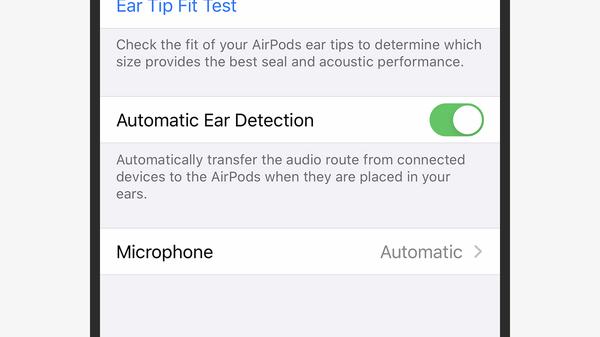
3)Siriにメッセージを読んでもらう
Siriにメッセージを読み上げてもらうことが可能です。最初のセットアップ時にも質問が用意されていますが、後にiOSの設定アプリの通知とメッセージから、Siriによるアナウンスを設定することもできます。なお、この機能を使うにはイヤホンを接続し、iPhoneやiPadをロックする必要があります。
4)Siriに電話をかけてもらう
iPhoneでは、電話がかかってきたときにどの連絡先から電話がかかってきているかを知ることができます。相手がわかれば、電話にでるべきか否か、判断できます。通知をONにするには、「設定」から「電話」→「音声で知らせる」から「ヘッドフォンのみ」(あるいは「ヘッドフォンと自動車」)を選択します。AirPodsで電話に出るには、片方のイヤホンをダブルタップします。AirPods Proの場合は握る動作になります。
5)なくしたiPhoneを探す
AirPodsはiPhoneや他のAppleデバイスと同様に、Find Myアプリからその場所を追跡できます。これはAirPodsに接続すると自動的に有効になるので、ユーザーによる設定は必要ありません。AirPodsをイヤホンをなくしてしまった場合には、Find Myアプリを開いてAirPodsを選択します。またオプション機能として、直前まで存在していた場所への道順を調べたり、音を鳴らしたりすることもできます。
6)リモートマイクとして使う
AirPodsに接続したiPhoneをリモートマイクとして使用し、騒がしい場所で会話を聞き取ったり、あるいは別の部屋でなにが起きているかを聞くこともできます。「設定」から「コントロールセンター」を開き、「コントロールをカスタマイズ」を選択。そしてコントロールセンターのパネルに「聴覚」を追加します。リモートマイクとして使用するには、iPhoneのコントロールセンターから「聴覚」アイコンをタップし、「ライブ再生」を選択すればOKです。
7)2つのAirPodsで音楽をシェア
1台のiPhoneから2組のAirPodsにオーディオをシェアすることもできます。たとえば、友だちと映画を見たり曲を聞いたりするのにとても便利です。画面の右上隅から下にスワイプしてコントロールセンターを開き、「AirPlay」アイコンをタップして「オーディオを共有」 を選択します。これにより、2組目のAirPodsが検出されるようになります。
8)片方のAirPodsだけを使う
ケースからAirPodsをひとつだけ取り出した場合、すべてのオーディオがそのイヤホンから再生されます。これにより、片方ずつ使ってより長く視聴したり、あるいは片耳で音楽、もう片耳で周囲の音を聞くこともできます。
9)AirPodsからSiriにアクセス
第2世代のAirPodsとAirPods Proでは、「Hey Siri」コマンドでSiriを起動することができます。最初にAirPodsを設定したときにこの機能を有効にしていなかった場合でも、iPhoneの「設定」から「Siriと検索」を選択し「“Hey Siri”を聞き取る」をオンにすると「Hey Siri」を有効にできます。これにより、AirPods経由で天気を質問したり、音量を下げたり、次のトラックにスキップしたりできます。
10)ノイズキャンセリングの切り替え
AirPods Proなら、iOSの「設定」→「Bluetooth」→「AirPods Pro」にアクセスし、ノイズキャンセリングのオン/オフが切り替えられます。こちらは、コントロールセンターのAirPods Proの音量スイダーの長押しでも切り替えが可能です。
11)フィッティングのテスト
AirPods Proには3種類のイヤピースが付属し、また装着者の耳にそのサイズがあっているかを教えてくれます。チェックはiOSの「設定」→「Bluetooth」から、「Ear Tip Fit Test」を選択。するとオーディオテストが始まり、フィッティングをチェックしてくれます。
(3月13日追記:記事掲載時に一部本文が抜けている箇所があったため、修正いたしました)
Advertisement









